Mudanças entre as edições de "Instalação do Admrh"
| Linha 47: | Linha 47: | ||
<br> | <br> | ||
<br> | <br> | ||
| − | Também pode ocorrer de aparecer a mensagem de problemas de compatibilidade de Instalação da Virtual Machine (Windows 7 e 8), pode clicar em <b><i>Executar Programa</i></b> para realizar a instalação mesmo assim, irá funcionar normalmente:<br>[[Arquivo:Cic_014.jpg]]<br><br>Aguarde o final da instalação:<br>[[Arquivo:Cic_008.jpg]]<br><br>4º) Baixar da área de downloads da CGI os arquivos para registro das OCX para Windows 7 (também pode ser utilizado no Windows XP), e Windows 8:<br><big><big><b>[http://www.webcgi.com.br/downloads/diversos/registro_ocx/ Clique aqui] Para baixar os arquivos .rar.</b></big></big><br><br>[[Arquivo:Cic_009.jpg]]<br><br>Dentro de cada pasta existe 2 arquivos o de ocx_winX.rar e o progress.rar.Descompactar o progress.rar diretamente no c:\ do computador e o ocx_win7.rar na Área de Trabalho<br>[[Arquivo:Cic_010.jpg]]<br><br>Se a instalação for no Windows 8, deverá ser executado o mesmo processo, descompactar o progress.rar no c:\ do computador e o ocx_win8.rar na Área de Trabalho:<br>[[Arquivo:Cic_011.jpg]]<br><br>Sempre executar o .bat como administrador, ou não será possível registrar todas as ocx.<br>[[Arquivo:Cic_012.jpg]]<br><br>Após as configurações o Consultor’s deverá abrir normalmente:<br>[[ | + | Também pode ocorrer de aparecer a mensagem de problemas de compatibilidade de Instalação da Virtual Machine (Windows 7 e 8), pode clicar em <b><i>Executar Programa</i></b> para realizar a instalação mesmo assim, irá funcionar normalmente: |
| + | <br> | ||
| + | [[Arquivo:Cic_014.jpg]] | ||
| + | <br> | ||
| + | <br> | ||
| + | Aguarde o final da instalação: | ||
| + | <br> | ||
| + | [[Arquivo:Cic_008.jpg]] | ||
| + | <br> | ||
| + | <br> | ||
| + | 4º) Baixar da área de downloads da CGI os arquivos para registro das OCX para Windows 7 (também pode ser utilizado no Windows XP), e Windows 8: | ||
| + | <br><big><big><b>[http://www.webcgi.com.br/downloads/diversos/registro_ocx/ Clique aqui] Para baixar os arquivos .rar.</b></big></big> | ||
| + | <br> | ||
| + | <br> | ||
| + | [[Arquivo:Cic_009.jpg]] | ||
| + | <br> | ||
| + | <br> | ||
| + | Dentro de cada pasta existe 2 arquivos o de ocx_winX.rar e o progress.rar.Descompactar o progress.rar diretamente no c:\ do computador e o ocx_win7.rar na Área de Trabalho | ||
| + | <br> | ||
| + | [[Arquivo:Cic_010.jpg]] | ||
| + | <br> | ||
| + | <br> | ||
| + | Se a instalação for no Windows 8, deverá ser executado o mesmo processo, descompactar o progress.rar no c:\ do computador e o ocx_win8.rar na Área de Trabalho: | ||
| + | <br> | ||
| + | [[Arquivo:Cic_011.jpg]] | ||
| + | <br> | ||
| + | <br> | ||
| + | Sempre executar o .bat como administrador, ou não será possível registrar todas as ocx. | ||
| + | <br> | ||
| + | [[Arquivo:Cic_012.jpg]] | ||
| + | <br> | ||
| + | <br> | ||
| + | Após as configurações o Consultor’s deverá abrir normalmente: | ||
| + | <br> | ||
| + | [[Tela principal admrh.png]] | ||
Edição das 14h18min de 29 de dezembro de 2014
1 - Objetivo
Orientar aos usuários como instalar o Consultor's em computadores Windows XP/7/8.
2 – Instrução/Orientações
Nos servidores deve ser realizada a instalação completa do Open Edge 10.2B, qual é sempre executada pela CGI, durante a instalação é criada toda a estrutura de configuração do sistema.Se os usuários acessam um servidor de WTS deverá ser realizada a instalação completa do Open Edge 10.2B no servidor, qual deve ser solicitada à CGI.Esse manual destina-se especificamente à instalação nas estações de trabalho Windows XP, 7 e 8.
1º) Criar as pastas c:\progress e c:\progress\lst no computador onde será realizada a instalação.
2º) No Windows 7 e 8 é necessário desativar o Controle de Conta de Usuário (após a instalação pode ser reativado se necessário), para que seja possível registrar as OCX através do prompt de comando (Windows XP não possui essa configuração):
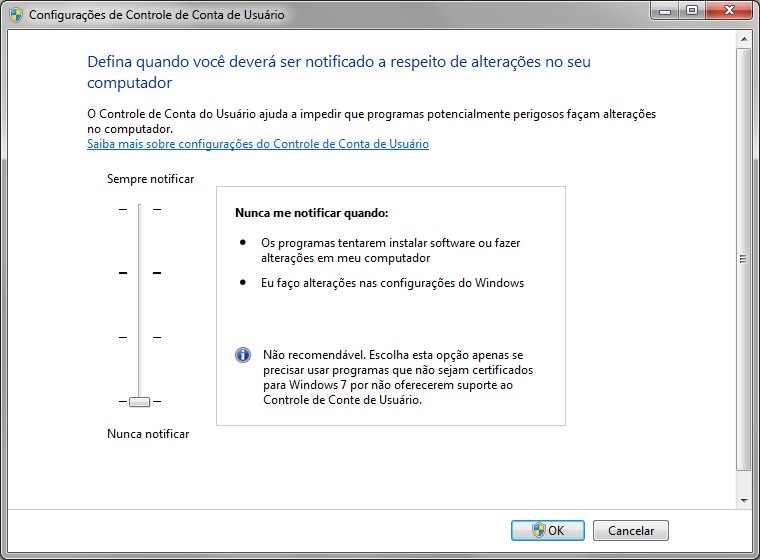
3º) Instalar o Netsetup para que os recursos do Open Edge estejam configurados na máquina, essa instalação é necessária porque são atualizadas diversas DLL’s e drivers para utilização completa do Open Edge.
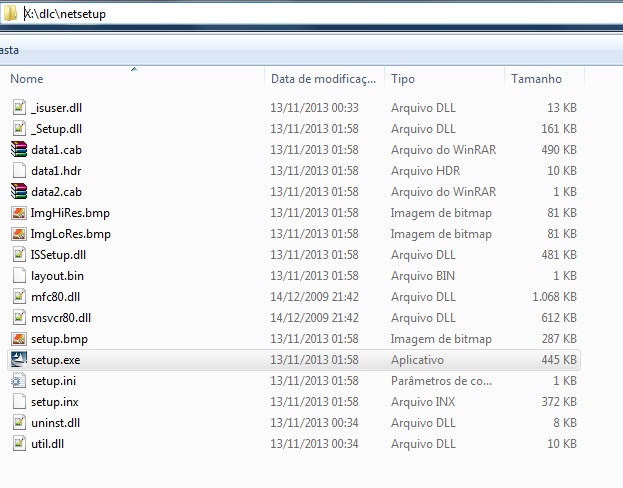
Clique em Next para iniciar a instalação:
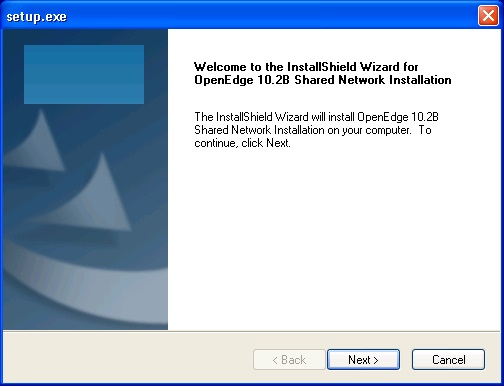
Selecione a opção Yes:
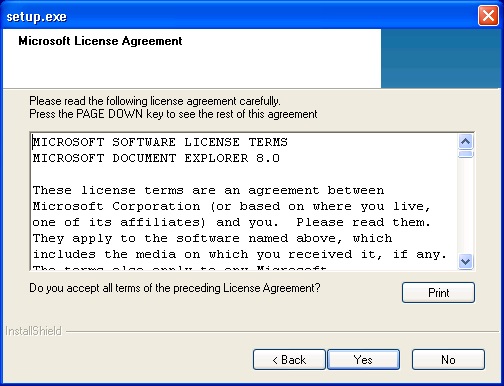
Selecione a opção Yes, I want do set Intranet Permissions to Full Trust, para que o Open Edge possua as permissões necessárias para rodar no computador.
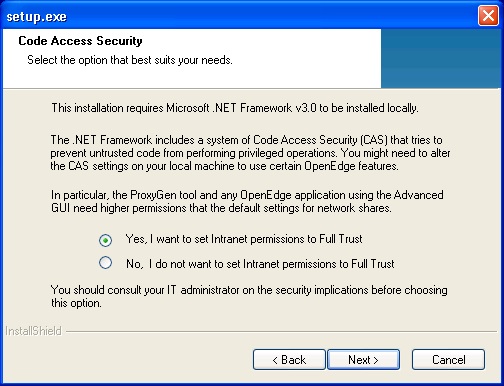
Em Working Directory informar c:\progress, clicar em Install e aguardar a instalação
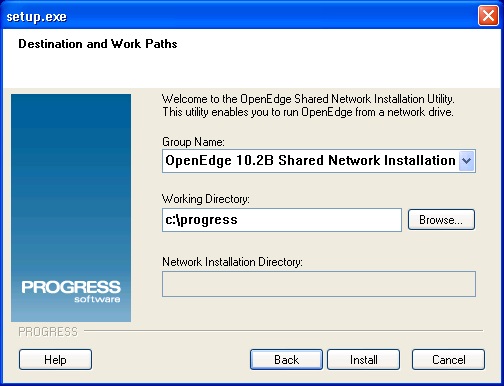
Durante a instalação podem aparecer mensagens para associar os tipos de arquivo com o progress, pode clicar em SIM em todas as mensagens:

Também pode ocorrer de aparecer a mensagem de problemas de compatibilidade de Instalação da Virtual Machine (Windows 7 e 8), pode clicar em Executar Programa para realizar a instalação mesmo assim, irá funcionar normalmente:
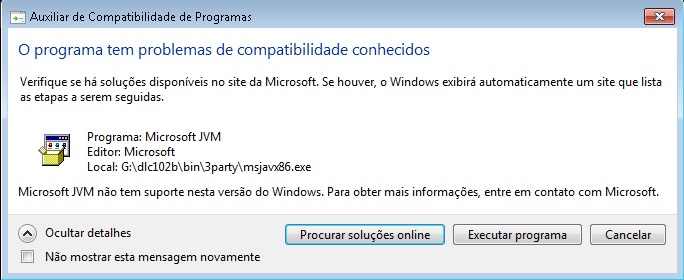
Aguarde o final da instalação:
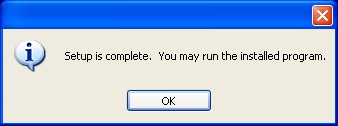
4º) Baixar da área de downloads da CGI os arquivos para registro das OCX para Windows 7 (também pode ser utilizado no Windows XP), e Windows 8:
Clique aqui Para baixar os arquivos .rar.
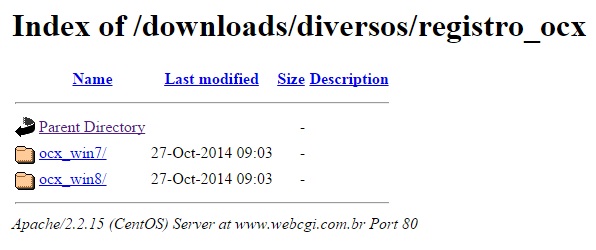
Dentro de cada pasta existe 2 arquivos o de ocx_winX.rar e o progress.rar.Descompactar o progress.rar diretamente no c:\ do computador e o ocx_win7.rar na Área de Trabalho
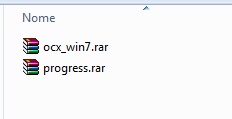
Se a instalação for no Windows 8, deverá ser executado o mesmo processo, descompactar o progress.rar no c:\ do computador e o ocx_win8.rar na Área de Trabalho:
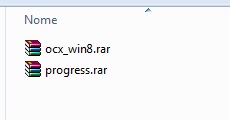
Sempre executar o .bat como administrador, ou não será possível registrar todas as ocx.
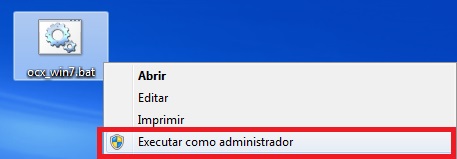
Após as configurações o Consultor’s deverá abrir normalmente:
Tela principal admrh.png